如何在PS中将透明背景图导出为PNG格式?
PS是一款功能强大的图片编辑软件,有些用户在使用过程中需要将透明背景图导出为PNG格式,但是不知道怎么操作,接下来小编就给大家介绍一下具体的操作步骤。
具体如下:
1. 首先第一步打开电脑后,根据下图箭头所指,找到【PS】图标。

2. 第二步鼠标右键单击该图标,在弹出的菜单栏中根据下图箭头所指,点击【打开】选项。

3. 第三步进入软件后,根据下图箭头所指,点击【新建】选项。
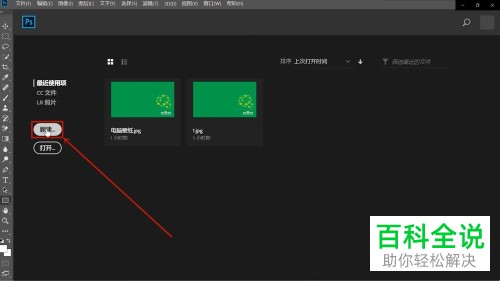
4. 第四步在【新建】窗口后,根据下图箭头所指,点击【背景内容】选项。
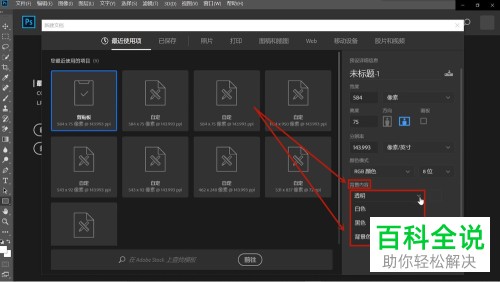
5. 第五步在下拉菜单栏中,根据下图箭头所指,点击【透明】选项。
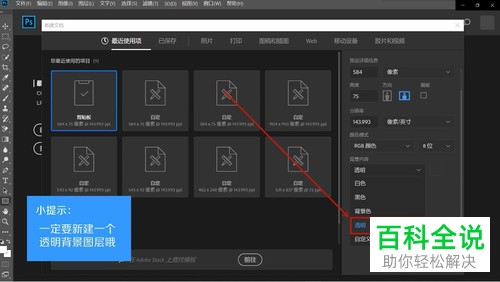
6. 第六步设置完成后,根据下图箭头所指,点击【创建】选项。
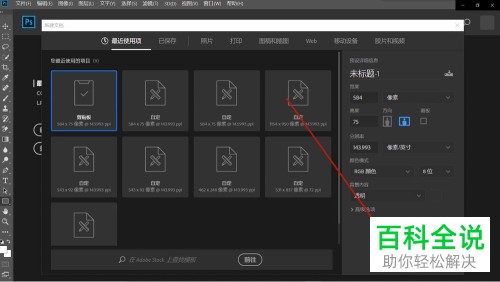
7. 第七步进入画板页面后,根据下图箭头所指,在页面中添加需要图形。
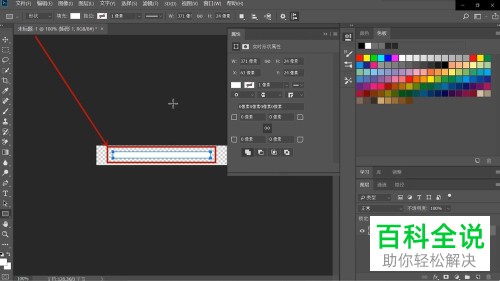
8. 第八步根据下图箭头所指,点击上方【文件】选项。
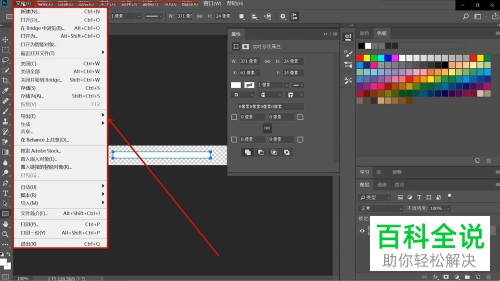
9. 第九步在弹出的菜单栏中,根据下图箭头所指,点击【存储为】选项。

10. 第十步进入【另存为】窗口后,根据下图箭头所指,设置【保存类型】为PNG。
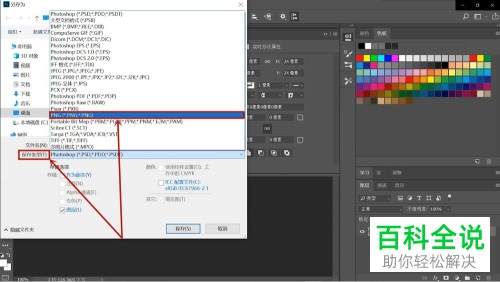
11. 第十一步类型设置完成后,根据下图箭头所指,点击【保存】选项。
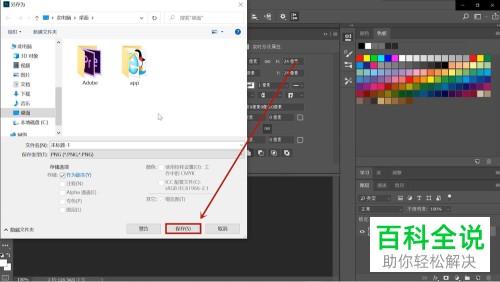
12. 第十二步在弹出的窗口中,根据下图箭头所指,点击【确定】选项。
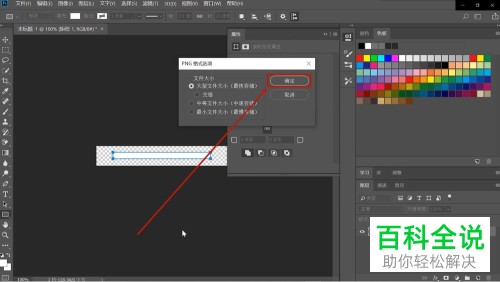
13. 最后就成功将透明背景图以PNG格式导出到电脑。
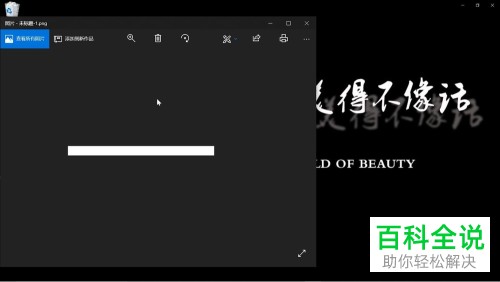
以上就是如何在PS中将透明背景图导出为PNG格式的方法。
赞 (0)

